Wake On LAN es una tecnología embedida en la mayoría de BIOS/tarjetas de red circulantes en los equipos del mercado, incluso los de 10 años atrás (o más).
Básicamente permite el encendido de computadoras que están apagadas (pero conectadas a la corriente) desde otras computadoras de la red (o incluso remotamente según el caso y setup/tipo de IP y/o módem/router).
Realmente no es algo que tenga como mucha utilidad (o al menos yo no veo como tal si no tienes un setup que propicie el encendido realmente remoto) pero encontrándole un caso de uso puede ser algo bastante interesante.
Yo por ejemplo lo uso porque tengo 2 servidores, uno cuya BIOS soporta el regreso después de un apagón a estado de encendido y otro que no, pero que soporta WakeOnLAN... Gracias a esto último el primer servidor siempre se enciende de manera automática cuando después de un apagón la energía eléctrica se reestablece y automáticamente enciende al otro también, sin intervención humana para ello, (Gracias a que añado el comando de encendido vía WOL en el rc.local del primer servidor).

NOTA: Como mis servidores usan Ubuntu Linux, enseñaré el setup en esta distro, pero en cualquier otra las cosas deberían ser más o menos igual cambiando algunos comandos como el del gestor de paquetes para instalar los programas requeridos por ejemplo.
1) Instalar paquetes necesarios
Ocuparemos 2 paquetes que se pueden instalar desde consola con:
sudo apt-get install ethtool etherwake
(Estos van en el equipo desde donde vamos a encender otros equipos de nuestra red).
2) Chequear soporte para Wake-On-LAN en BIOS
La mayoría de BIOS que lo soporten generalmente deberán tener esta característica activada ya sea bajo el nombre tal (WakeOnLAN), Arranque por red, LAN Boot o algo similar... Tenemos que asegurarnos de que dicha opción esté de hecho activada (en los equipos a encender vía WOL):
3) Checar el tipo de WOL Soportado
Esto se logra con el comando (Dentro de los equipos que queremos encender vía WOL): sudo ethtool eth0 | grep Wake-on
(Donde eth0 sería el nombre de tu interfaz de red a cable según el caso, mismo que se puede obtener con un ifconfig) y cuyo output debe ser algo como el siguiente: 
Lo que nos interesa es el "Wake-on" que debe estar establecido a "g" (MagicPacket) como en mi screenshot. En caso de que esto no sea así, podemos establecer la opción deseada con: sudo ethtool -s eth0 wol g
Donde eth0 sería el nombre de tu interfaz de red por cable según tu sistema nuevamente.
4) Obtener la dirección MAC del equipo/equipos a encender.
Esto se logra con el comando ifconfig también, (que debemos correr en c/u de los equipos) y dentro de nuestra interfaz a cable (eth0 por ejemplo), en el apartado de ether tendremos la dirección MAC correspondiente, algo así como: 11:22:33:4a:5b:66
5) Encendiendo equipos vía WOL
Para esto simplemente apagamos uno de los equipos que queramos encender vía WOL (dejándolo conectado a la corriente) y desde el equipo "matriz" (el que los enciende) correremos el siguiente comando en terminal:
wakeonlan 11:22:33:4a:5b:66
Donde 11:22:33:4a:5b:66 sería la dirección MAC del equipo a encender.
Si te ha gustado el artículo inscribete al feed clicando en la imagen más abajo para tenerte siempre actualizado sobre los nuevos contenidos del blog:












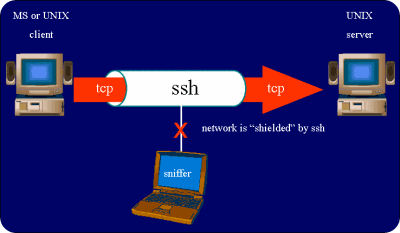










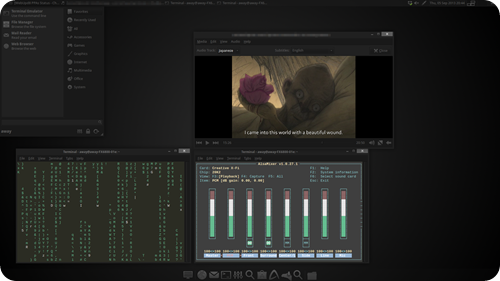
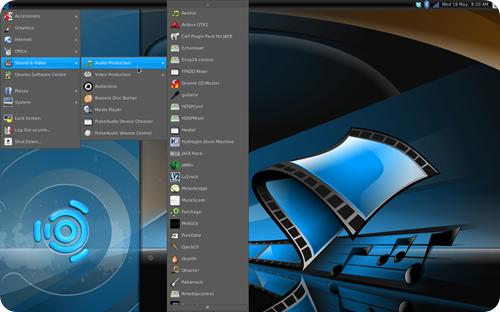
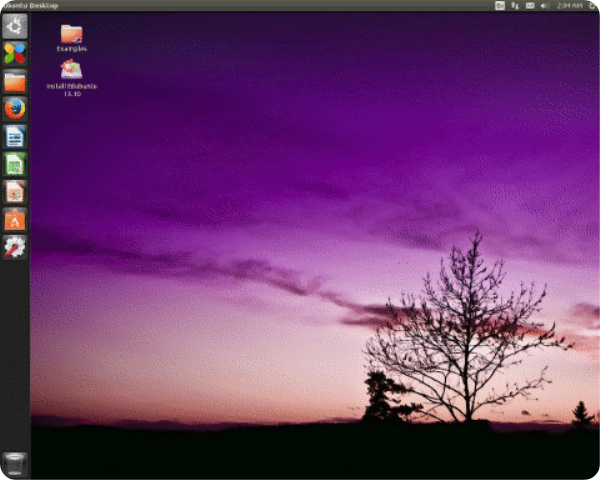
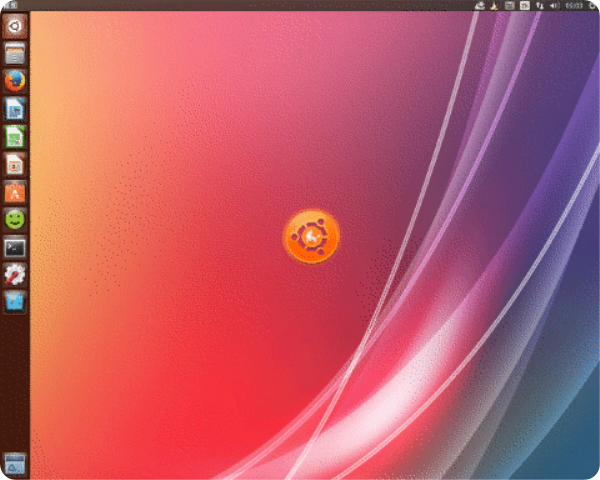
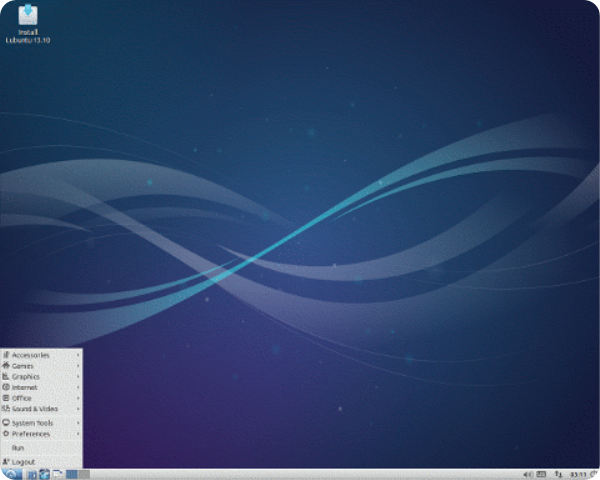
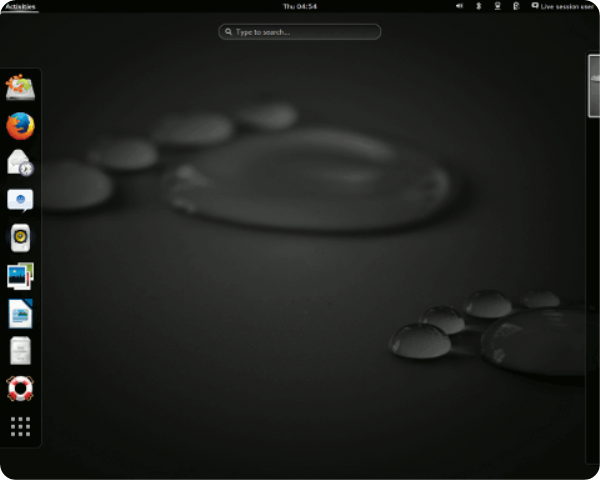
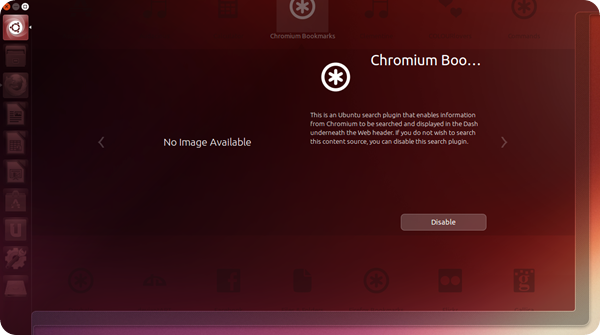
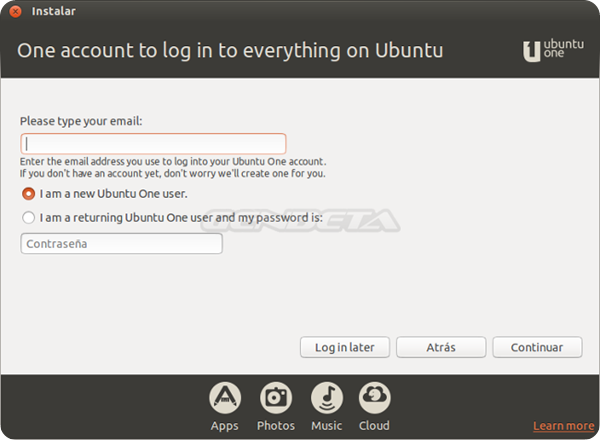
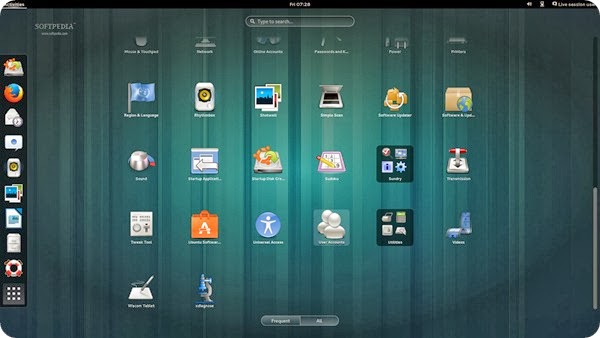
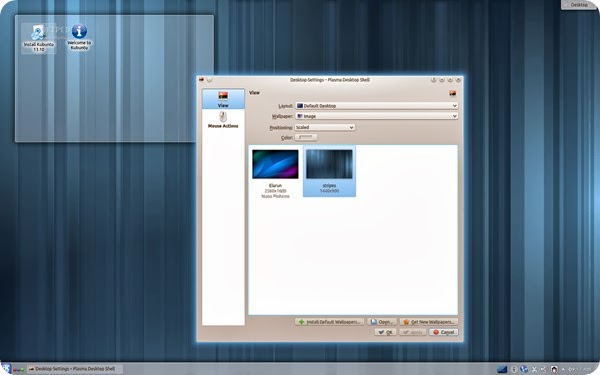
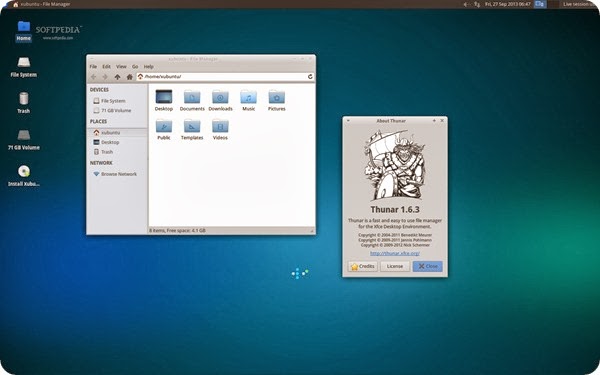
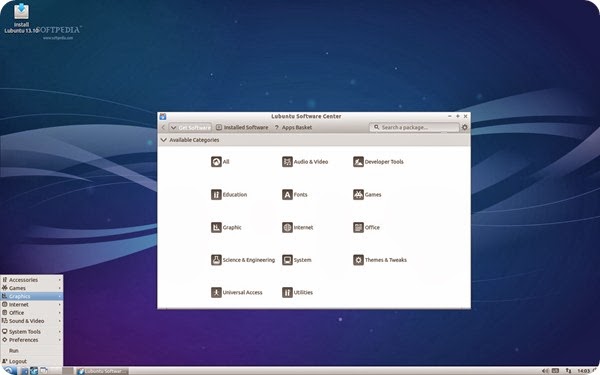
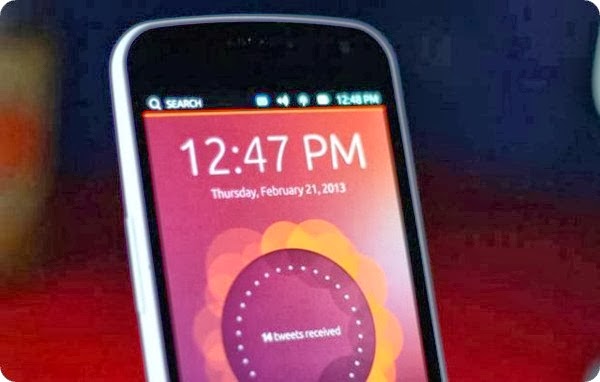









El Mundo de Ubuntu en las Redes Sociales
Espero que esta publicación te haya gustado. Si tienes alguna duda, consulta o quieras complementar este post, no dudes en escribir en la zona de comentarios. También puedes visitar Facebook, Twitter, Google +, Linkedin, Instagram, Pinterest, restantes Redes Sociales y Feedly donde encontrarás información complementaria a este blog. COMPARTE EN!